Nintendo Switch är en av våra favoritprylar här på Beebom. Jag älskar personligen att spendera min fritid genom att spela spel på den. Det bästa med att använda omkopplaren är Joy-Cons. De ger dig friheten att spela spel på sätt som ingen annan kontrollant kan. På grund av deras mångsidighet har jag alltid känt att de är underutnyttjade när de bara används med Switch-konsolen. Det var därför jag var glad när jag fick veta att Joy-Cons parades med Android-enheter. Emellertid är den inbyggda parningen verkligen opålitlig, och för det mesta kan du bara para en av Joy-Cons. Även när du kunde para Joy-Cons framgångsrikt fungerade de inte med de flesta spelen. Den goda nyheten är att det nu finns ett sätt att enkelt koppla ihop Joy-Cons med din Android-enhet och använda dem som en kontroller när du spelar spel. Så ta ut dina Joy-Cons och läs den här artikeln för att ta reda på det, hur man använder Nintendo Switch Joy-Cons med din Android-enhet:
Anslut Switch's Joy Cons till Android-enheten
Notera: Enheten måste vara rotad för att den här funktionen ska fungera.
1. Installera Joy Con Enabler
Det första steget i processen för att para Joy-Cons med din Android-enhet är att installera Joy Con Enabler-appen (fri). Appen är gratis att ladda ner men gratisversionen låter dig bara testa Joy-Cons. För att få förmågan att spela spel måste du köpa Pro-versionen ($ 1,99). När du har köpt Pro-versionen, varje spel med stöd för native controller kan spelas med Joy-Cons.
2. Installera appen
När du startar appen guidas du genom installationsprocessen som är lätt att följa. Det första steget är att synkronisera dina Joy-Cons med din Android-enhet. Att göra det, tryck och håll ned på synkroniseringsknapparna finns på insidan av Joy-Cons (se bilden nedan). När Joy-Cons visas på Bluetooth-menyn på din smartphone, tryck på dem för att para ihop dem.
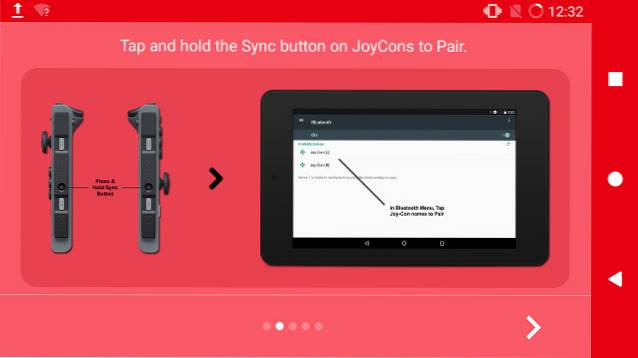
Nu är det andra steget att tillåta appen de nödvändiga behörigheterna. Installationsguiden guidar dig genom processen, men om du på något sätt missade det, gå till Inställningar-> Språk och inmatning-> Virtuellt tangentbord-> Joy-Con Enabler Pro och aktivera det. Kom ihåg att du måste köpa proversionen för att slutföra detta steg. Utan pro-versionen kommer du inte att komma åt appens inställningsmeny.
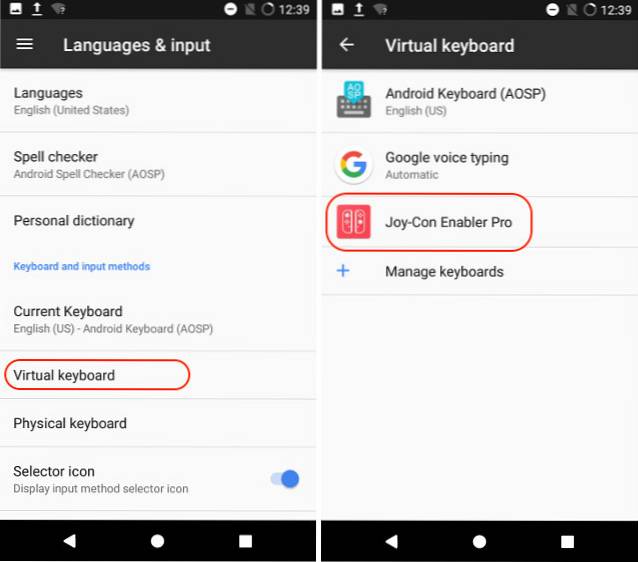
3. Testa Joy-Cons
Du behöver inte köpa proversionen bara för att testa dina Joy-Cons. Starta appen och tryck på “Test Joy-Cons” som visas på bilden. Nu kommer du att guidas till Joy-con Testing Interface.
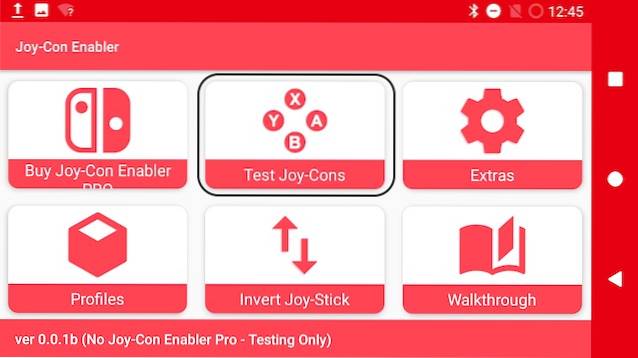
För att testa dina Joy-Cons, tryck på någon av knapparna, och den motsvarande knappar markeras med rött i appens gränssnitt. När du flyttar en joystick kommer motsvarande joystick att röra sig på gränssnittet. Testa för att kontrollera om alla knappar fungerar eller inte. Nedan är bilden av testgränssnittet när ingen knapp trycks in.

Så här ser det ut när jag trycker på ZR-knappen. Du får sedet för att visa att enheten känner igen dina ingångar, ZR-knappen ändrar färg till röd.
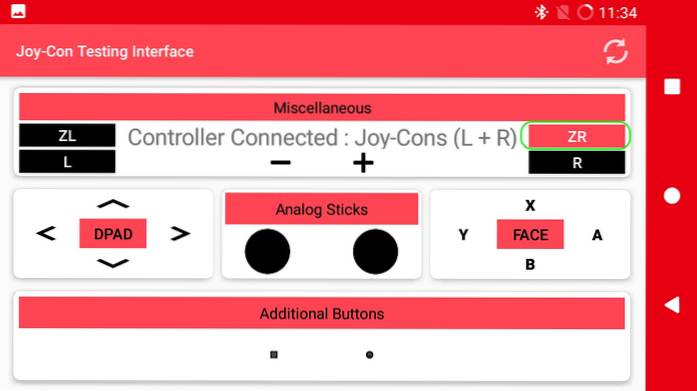
4, spela spel
Nu har du kontrollerat om Joy-Cons fungerar eller inte. Nu är det enda att göra att spela spel med Joy-Cons. Som sagt tidigare, alla spel med stöd för native controller fungerar med Joy-Cons. När du väl har parat ihop dina Joy-Cons finns det inget mycket att göra här. Starta bara appen och börja spela spelen med dina Joy-Cons. Du behöver inte gå igenom någon extra installationsprocess. Tyvärr finns det inget sätt för mig att visa detta för dig i den här artikeln, men det fungerar verkligen.
Notera: Vissa telefoner kan drabbas av fördröjning när du använder Joy-Cons. Appen kommer inte att kunna lösa detta fel.
SE OCH: 15 bästa appar för rotad Android-enhet
Redo att spela spel med glädjeinsatser på Android?
Det är ingen mening att köpa en Nintendo Switch bara för att använda Joy-Cons på din Android-enhet, särskilt när integrationen inte är så optimal. Men om du redan äger en switch är det kul att se vilka andra saker vi kan göra med dess komponenter. Jag älskar verkligen idén att kunna spela spel på min Android-enhet med Switch's Joy-Con-kontroller. Att se det bli verklighet (även om det inte är perfekt) är ännu bättre. Om du försöker detta och jag uppmanar dig att göra det, berätta för oss dina favorit Android-spel som du spelade med Joy-Cons, i kommentarfältet nedan.
 Gadgetshowto
Gadgetshowto

![Varifrån kommer Wikipedia-donationer [Studie]](https://gadgetshowto.com/storage/img/images/where-does-wikipedia-donations-come-from-[study]_3.png)

